Finestra Filtri speciali immagine
È possibile migliorare le immagini mediante filtri speciali.
Visualizzare la finestra Filtri speciali immagine (Special Image Filters) attenendosi a una delle seguenti procedure.
- Selezionare le immagini in uso nell'area di modifica della schermata di modifica Crea o apri articoli (Create or Open Items), quindi fare clic su Filtri speciali (Special Filters) in basso nella schermata
- Selezionare una o più immagini in Vis.gior. (Day View) della vista Calendario (Calendar), nella visualizzazione espansa della vista Evento (Event), nella visualizzazione espansa della vista Personaggi (People), nella vista Persone non registrate (Unregistered People) o nella vista Cartella, quindi fare clic su Filtri speciali (Special Filters) in basso nella schermata
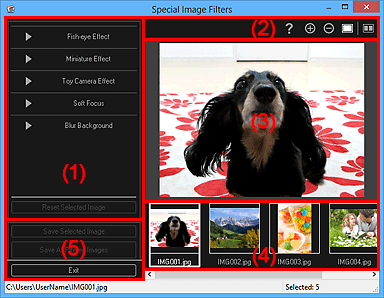
- (1) Area degli effetti dell'immagine
- (2) Pulsanti delle operazioni di anteprima
- (3) Area di anteprima
- (4) Area delle immagini selezionate
- (5) Pulsanti delle operazioni
(1) Area degli effetti dell'immagine
 Nota
Nota
- OK e Annulla (Cancel) vengono visualizzati solo se Effetto fish-eye (Fish-eye Effect), Effetto miniatura (Miniature Effect) o Sfondo sfocato (Blur Background) è selezionato.
- Effetto fish-eye (Fish-eye Effect)
-
È possibile migliorare un'immagine in modo da renderla simile a una foto scattata con un obiettivo fish-eye, mettendo a fuoco il punto selezionato.
È possibile regolare il livello di miglioramento mediante il cursore.
- Effetto miniatura (Miniature Effect)
-
È possibile migliorare un'immagine in modo da renderla simile a una foto di un modello di miniatura (diorama).
È possibile modificare le dimensioni della cornice bianca (area che non verrà sfocata) utilizzando il cursore.
- Eff. fotoc. giocatt. (Toy Camera Effect)
-
È possibile migliorare un'immagine in modo da renderla simile a una foto retro scattata con una fotocamera giocattolo.
Il miglioramento viene applicato spostando il cursore per regolare il livello dell'effetto.
- Fuoco sfumato (Soft Focus)
-
È possibile migliorare un'intera immagine per sfumare la messa a fuoco.
Il miglioramento viene applicato spostando il cursore per regolare il livello dell'effetto.
- Sfondo sfocato (Blur Background)
-
È possibile sfocare l'area al di fuori di quella selezionata.
È possibile regolare il livello di miglioramento mediante il cursore.
- OK
- Consente di applicare all'immagine selezionata il miglioramento specificato.
- Annulla (Cancel)
- Consente di annullare l'ultimo miglioramento applicato.
- Ripristina immagine selezionata (Reset Selected Image)
- Consente di ripristinare lo stato non migliorato dell'immagine.
(2) Pulsanti delle operazioni di anteprima
 Nota
Nota
 (Rileva il contorno e seleziona l'area) e
(Rileva il contorno e seleziona l'area) e  (Annulla l'area selezionata) vengono visualizzati solo se si seleziona Sfondo sfocato (Blur Background).
(Annulla l'area selezionata) vengono visualizzati solo se si seleziona Sfondo sfocato (Blur Background).
 (Rileva il contorno e seleziona l'area)
(Rileva il contorno e seleziona l'area)- È possibile specificare l'area che non sarà sfocata. Il contorno viene rilevato automaticamente.
 (Annulla l'area selezionata)
(Annulla l'area selezionata)- Consente di eliminare l'area selezionata.
 (Guida)
(Guida)- Consente di aprire questa guida.

 (Ingrandisci)/(Riduci)
(Ingrandisci)/(Riduci)- Consente di ingrandire o ridurre l'anteprima con ciascun clic.
 (Vista Immagine intera)
(Vista Immagine intera)- Consente di adattare l'anteprima alle dimensioni dell'area.
 (Schermata di visualizzazione del confronto)
(Schermata di visualizzazione del confronto)-
Consente di visualizzare la finestra Confronta immagini (Compare Images) nella quale è possibile confrontare le immagini prima e dopo il miglioramento.
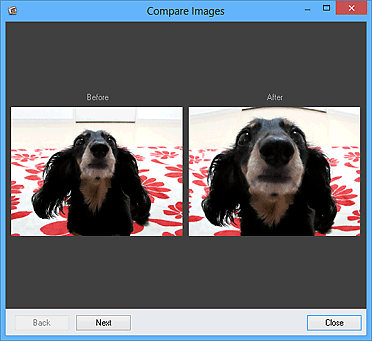
- Prima (Before)
- Viene visualizzata l'immagine prima del miglioramento.
- Dopo (After)
- Viene visualizzata l'immagine dopo il miglioramento.
- Indietro (Back)/Avanti (Next)
-
Consente di passare all'immagine precedente/successiva.
Non disponibile se è selezionata una sola immagine.
- Chiudi (Close)
- Consente di chiudere la finestra Confronta immagini (Compare Images).
(3) Area di anteprima
Consente di visualizzare l'anteprima dell'immagine in fase di miglioramento.
Il simbolo  (Miglioramento) viene visualizzato sulle immagini migliorate.
(Miglioramento) viene visualizzato sulle immagini migliorate.
(4) Area delle immagini selezionate
Consente di visualizzare le miniature delle immagini, se ne è stata selezionata più di una, quando viene visualizzata la finestra Filtri speciali immagine (Special Image Filters).
Quest'area non viene visualizzata nella finestra Filtri speciali (Special Filters) se è stata selezionata una sola immagine.
Il simbolo  (Miglioramento) viene visualizzato sulle immagini migliorate.
(Miglioramento) viene visualizzato sulle immagini migliorate.
 Nota
Nota
- Quest'area non viene visualizzata se sono state selezionate più immagini nella schermata di modifica Crea o apri articoli (Create or Open Items) quando è visualizzata la finestra Filtri speciali immagine (Special Image Filters). Verrà visualizzata solo l'anteprima dell'ultima immagine selezionata.
(5) Pulsanti delle operazioni
- Salva immagine selezionata (Save Selected Image)
- Consente di visualizzare la finestra di dialogo Salva (Save), in cui è possibile salvare l'immagine migliorata visualizzata nell'area di anteprima.
- Salva tutte le img filtrate (Save All Filtered Images)
- Consente di visualizzare la finestra di dialogo Salva (Save), in cui è possibile salvare tutte le immagini migliorate visualizzate nell'area Immagini selezionate.
- Esci (Exit)
- Consente di chiudere la finestra Filtri speciali immagine (Special Image Filters).

